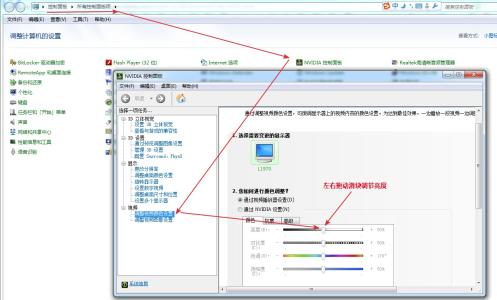在Windows7系统中怎样调节屏幕亮度?windows7怎么改屏幕亮度?今天小编给大家介绍下windows7改屏幕亮度的方法
windows7改屏幕亮度方法1、首先,点击开始菜单,然后在弹出来的菜单栏中选择控制面板,进入到控制面板的界面中之后,咱们将鼠标移动到右上角的查看方式上,然后单击,选择类别,这样就会出现如下图中所示的界面了。
2、在类别中选择系统安全,然后进入到电源选项。
3、在接下来出现的窗口中,看到窗口界面的最下方,有一个屏幕亮度的调节,可以通过左右滑动来对亮度进行调节。
最后:如果大家熟悉快捷键的操作的话,可以直接按下win+X打开windows移动中心,也就是如下图中所示的界面,便可以直接调节显示器亮度了。
台式机和笔记本调整方式不一样。
1、台式机可以直接调整显示器上的亮度按钮即可。如果调整按钮损坏,也可以使用操作系统中电源选项中调整,如下图:
2、笔记本有两种方式可以调整,一是使用键盘快捷键(如联想THINKPAD T系列电脑是FN+F5调暗,FN+F6调亮)仔细观察键盘上的图示,一般是一个小太阳标志。特别说明,使用快捷键调整亮度时需要确认安装好了显卡驱动以及快捷键驱动,否则可能无法正常调整。另一个办法同台式机在电源选项中调整。

 爱华网
爱华网